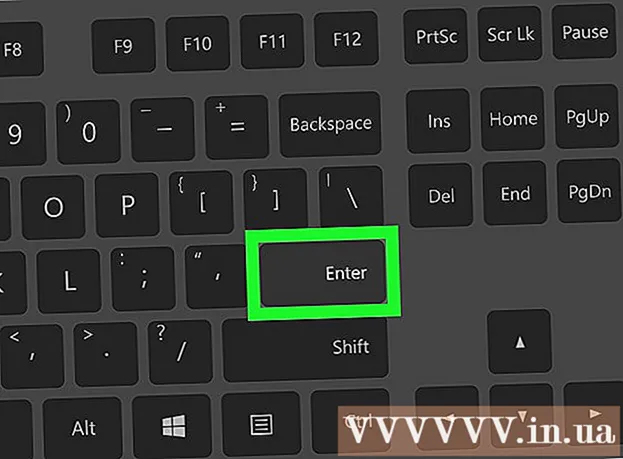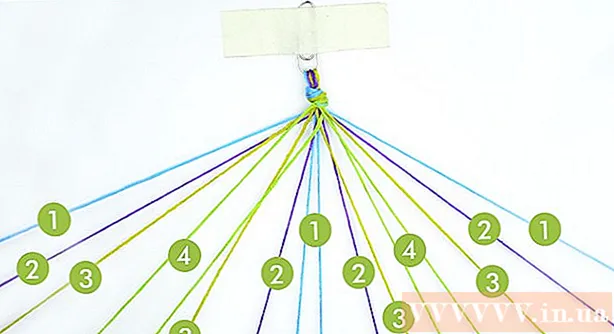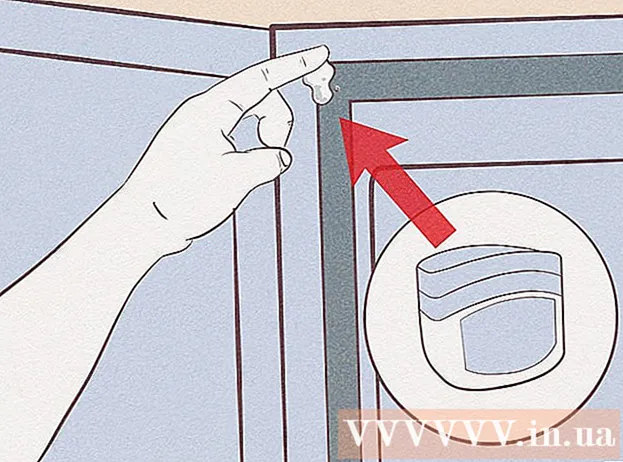Autor:
Eugene Taylor
Loomise Kuupäev:
10 August 2021
Värskenduse Kuupäev:
1 Juuli 2024
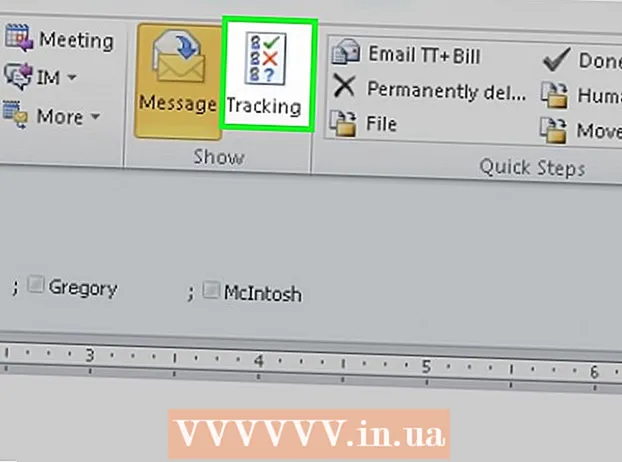
Sisu
- Astuda
- 1. meetod kolmest: koostage küsitlus
- 2. meetod 3-st: hääletage küsitluse jaoks
- 3. meetod 3-st: vaadake küsitluste tulemusi
See wikiHow õpetab teid hääletamisnuppude lisamiseks väljaminevale e-kirjale, kasutades Microsoft Outlook for PC-d.
Astuda
1. meetod kolmest: koostage küsitlus
 Avage Outlook. Klõpsake menüüd Start ja klõpsake nuppu Kõik rakendused, valige Microsoft Office siis klõpsake nuppu Microsoft Outlook.
Avage Outlook. Klõpsake menüüd Start ja klõpsake nuppu Kõik rakendused, valige Microsoft Office siis klõpsake nuppu Microsoft Outlook.  kliki Uus Email. See asub Outlooki vasakus ülanurgas. Samuti saate edastada sõnumile nupu.
kliki Uus Email. See asub Outlooki vasakus ülanurgas. Samuti saate edastada sõnumile nupu. - Sõnumi edastamiseks klõpsake sellel ja seejärel klõpsake nuppu Edasi.
 Klõpsake menüüd Valikud. See asub akna vasakus ülanurgas.
Klõpsake menüüd Valikud. See asub akna vasakus ülanurgas.  kliki Kasutage hääletamisnuppe. Ilmub rippmenüü.
kliki Kasutage hääletamisnuppe. Ilmub rippmenüü.  Valige hääletamisnupu stiil. Kui olete valiku teinud, kuvatakse teade "Lisasite sellele sõnumile hääletamisnupud". Erinevad võimalused on järgmised:
Valige hääletamisnupu stiil. Kui olete valiku teinud, kuvatakse teade "Lisasite sellele sõnumile hääletamisnupud". Erinevad võimalused on järgmised: - Heaks kiidetud / tagasi lükatud: Kasutage seda, kui vajate millegi jaoks luba.
- Jah ei: See on kasulik kiireks küsitluseks.
- Jah Ei Võib-olla: Lisab küsitlusele täiendava vastuse jah ja ei.
- Kohandatud: Võimaldab teil valida oma valimisvalikud, näiteks kuupäeva ja kellaaja valikud. Selle valimisel märkige jaotise "Hääletamis- ja kontrollimisvalikud" kõrval olev ruut "Kasuta hääletamisnuppe", looge nupule tekst ja klõpsake nuppu Sulge.
 Täpsustage saajad. Vajadusel sisestage väljadele Saaja ja CC: e-posti aadress (id).
Täpsustage saajad. Vajadusel sisestage väljadele Saaja ja CC: e-posti aadress (id).  Lisage teema ja sõnum. Küsitluse üksikasjade kirjeldamiseks kasutage sõnumi ja / või teema välju.
Lisage teema ja sõnum. Küsitluse üksikasjade kirjeldamiseks kasutage sõnumi ja / või teema välju.  kliki Saatma. See on sõnumi vasakus ülaosas.
kliki Saatma. See on sõnumi vasakus ülaosas. - Kui sõnum on adressaatidele edastatud, saavad nad klõpsata See postitus sisaldab hääletamisnuppe. Hääletamiseks klõpsake siin nuppudele pääsemiseks ja seejärel hääletama. Vastused toimetatakse teie postkasti.
- Kõiki vastuseid saate vaadata tabelis. Selleks avage üks vastussõnumitest, klõpsake nuppu Saatja vastas järgmiselt Sõnumi päises klõpsake nuppu Kuva häälvastused.
2. meetod 3-st: hääletage küsitluse jaoks
 Avage Outlook. Klõpsake menüüd Start ja klõpsake nuppu Kõik rakendused, valige Microsoft Office siis klõpsake nuppu Microsoft Outlook.
Avage Outlook. Klõpsake menüüd Start ja klõpsake nuppu Kõik rakendused, valige Microsoft Office siis klõpsake nuppu Microsoft Outlook.  Topeltklõpsake küsitlust sisaldaval sõnumil. See avab sõnumi oma aknas.
Topeltklõpsake küsitlust sisaldaval sõnumil. See avab sõnumi oma aknas. - Lugemispaanil sõnumit vaadates klõpsake nuppu Hääletamiseks klõpsake siin sõnumi päises, seejärel minge viimase sammu juurde.
 Klõpsake vahekaarti Sõnum. See on akna ülaosas.
Klõpsake vahekaarti Sõnum. See on akna ülaosas.  kliki Hääletada. See on pealkirja all "Vasta".
kliki Hääletada. See on pealkirja all "Vasta".  Klõpsake soovitud suvandil. See lisab teie hääle küsitluse tulemustele.
Klõpsake soovitud suvandil. See lisab teie hääle küsitluse tulemustele.
3. meetod 3-st: vaadake küsitluste tulemusi
 Avage Outlook. Klõpsake menüüd Start ja klõpsake nuppu Kõik rakendused, valige Microsoft Office siis klõpsake nuppu Microsoft Outlook.
Avage Outlook. Klõpsake menüüd Start ja klõpsake nuppu Kõik rakendused, valige Microsoft Office siis klõpsake nuppu Microsoft Outlook. - Kasutage seda meetodit pärast küsitluse loomist ja tulemuste vaatamist.
 Klõpsake kausta Saadetud asjad. See asub vasakul paneelil.
Klõpsake kausta Saadetud asjad. See asub vasakul paneelil.  Klõpsake küsitlust sisaldaval sõnumil. See avab teate lugemispaanil.
Klõpsake küsitlust sisaldaval sõnumil. See avab teate lugemispaanil.  Klõpsake vahekaarti Sõnum. See on akna ülaosas.
Klõpsake vahekaarti Sõnum. See on akna ülaosas.  kliki Kontrollima. See on pealkirja all "Vaade". Küsitluse tulemused kuvatakse nüüd aknas tabelis.
kliki Kontrollima. See on pealkirja all "Vaade". Küsitluse tulemused kuvatakse nüüd aknas tabelis. - Näete Kontrollimanuppu, kuni vähemalt üks saajatest on hääle andnud.